蔵書管理:Accessテンプレート
蔵書管理を行う、フリーのAccess用基本テンプレートです。
●はじめに
ソースファイルですので自由にカスタマイズ可能です。
フォーム、クエリ、レポート、マクロにより構成されています。
フォームでのデータ入力・レコード削除が可能です。
[インストール方法]
[アンインストール方法]
インストール先のフォルダごと削除してください。
レジストリへの保存等はありません。
1.蔵書データ入力
蔵書のデータを入力します。
1: レコードを移動できます。新規に追加する場合は、右端のボタンをクリックします。
2: 削除ボタンで、表示されているレコードが削除されます。
削除しますか?のメッセージが表示されるので、削除してもいい場合は「OK」ボタンをクリックします。

2.タイトルを昇順で表示
タイトルが、小さい方から表示されます。

3.タイトルを降順で表示
タイトルが、大きい方から表示されます。

4.著者を昇順で表示
著者名が、小さい方から表示されます。

5.著者を降順で表示
著者名が、大きい方から表示されます。

6.タイトルのあいまい検索
パラメータの入力ダイアログボックスが表示されるので、タイトルに含まれる文字を入力します。
下の場合、「システム」が含まれるタイトルが抽出されます。

抽出結果が表示されます。

7.著者のあいまい検索
パラメータの入力ダイアログボックスが表示されるので、著者名に含まれる一部の文字列を入力します。
下記の場合、著者名に「山」が含まれるデータを検索します。

検索条件に合ったデータが表示されます。

8.蔵書一覧印刷
印刷プレビューが表示されます。印刷する場合は、メニューの印刷ボタンをクリックしてください。

蔵書マスターテーブル構造
蔵書ID:オートナンバー型
タイトル:テキスト型
著者:テキスト型
出版社:テキスト型
価格:数値型
購入日:日付/時刻型
評価:テキスト型
感想:テキスト型

フォーム、クエリ、レポート、マクロにより構成されています。
フォームでのデータ入力・レコード削除が可能です。
[インストール方法]
- ダウンロードされたファイルはLZH形式で圧縮されています。
先にLhasa等の解凍ソフトで解凍しておいてください。 - Accessを起動し、「ファイル」-「開く」で解凍フォルダ内の MDBファイル を指定してください。
[アンインストール方法]
インストール先のフォルダごと削除してください。
レジストリへの保存等はありません。
|
メニュー
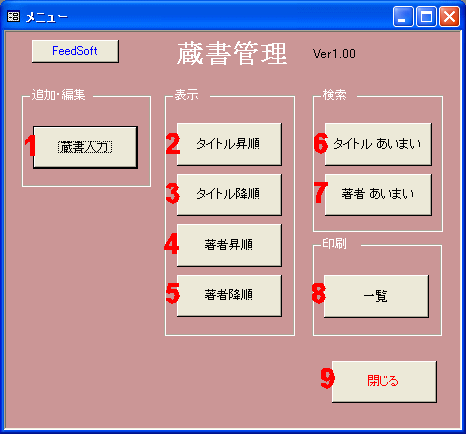 |
1.蔵書データ入力
蔵書のデータを入力します。
1: レコードを移動できます。新規に追加する場合は、右端のボタンをクリックします。
2: 削除ボタンで、表示されているレコードが削除されます。
削除しますか?のメッセージが表示されるので、削除してもいい場合は「OK」ボタンをクリックします。

2.タイトルを昇順で表示
タイトルが、小さい方から表示されます。

3.タイトルを降順で表示
タイトルが、大きい方から表示されます。

4.著者を昇順で表示
著者名が、小さい方から表示されます。

5.著者を降順で表示
著者名が、大きい方から表示されます。

6.タイトルのあいまい検索
パラメータの入力ダイアログボックスが表示されるので、タイトルに含まれる文字を入力します。
下の場合、「システム」が含まれるタイトルが抽出されます。

抽出結果が表示されます。

7.著者のあいまい検索
パラメータの入力ダイアログボックスが表示されるので、著者名に含まれる一部の文字列を入力します。
下記の場合、著者名に「山」が含まれるデータを検索します。

検索条件に合ったデータが表示されます。

8.蔵書一覧印刷
印刷プレビューが表示されます。印刷する場合は、メニューの印刷ボタンをクリックしてください。

蔵書マスターテーブル構造
蔵書ID:オートナンバー型
タイトル:テキスト型
著者:テキスト型
出版社:テキスト型
価格:数値型
購入日:日付/時刻型
評価:テキスト型
感想:テキスト型

無料ダウンロード
Access2002、Access2003、などのその他のバージョンにつきましては、変換しご利用ください。 Home
Home  無料テンプレート
無料テンプレートCopyright(C) FeedSoft